קובץ ההפעלה הזה עלול לגרום נזק למחשב האישי שלך
- Updane.exe, בן משפחה טרויאני, יכול להזיק למחשב שלך ולפלוש לפרטיות שלך.
- הוא מתוכנת לרגל אחריך ולהקליט כל מהלך שאתה מבצע במחשב האישי שלך.
- מדריך זה ידבר על קובץ ההפעלה הזה וכיצד להסיר אותו בבטחה.
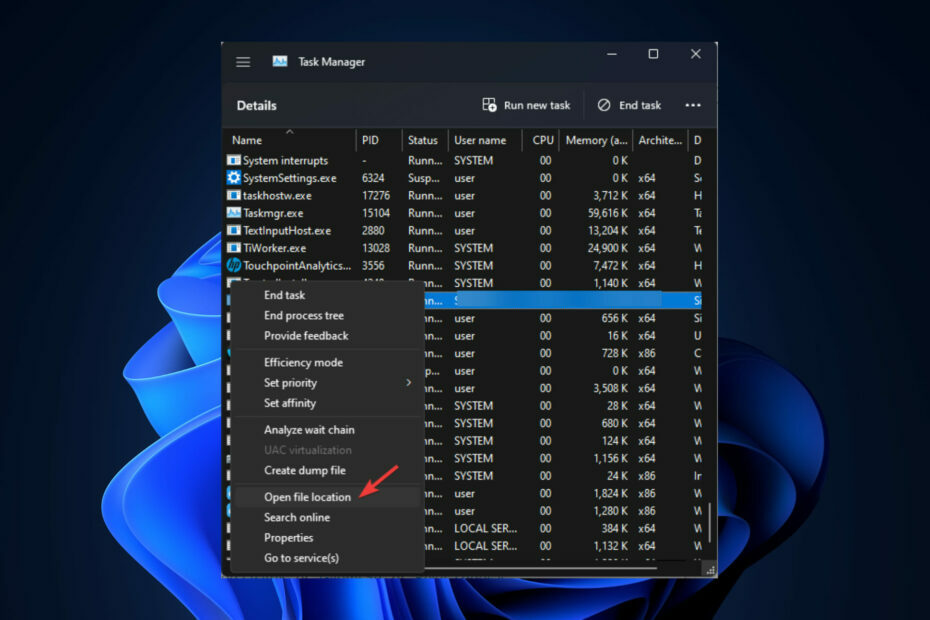
איקסהתקן על ידי לחיצה על הורד את הקובץ
תוכנה זו תתקן שגיאות מחשב נפוצות, תגן עליך מאובדן קבצים, תוכנות זדוניות, כשל חומרה ותייעל את המחשב שלך לביצועים מקסימליים. תקן בעיות במחשב והסר וירוסים כעת ב-3 שלבים פשוטים:
- הורד את Restoro PC Repair Tool שמגיע עם טכנולוגיות פטנט (פטנט זמין כאן).
- נְקִישָׁה התחל סריקה כדי למצוא בעיות של Windows שעלולות לגרום לבעיות במחשב.
- נְקִישָׁה תקן הכל כדי לתקן בעיות המשפיעות על האבטחה והביצועים של המחשב שלך.
- Restoro הורד על ידי 0 הקוראים החודש.
עם שימוש באינטרנט ברחבי העולם, הסיכויים של מחשבים נדבקים גדלו מאוד.
אפילו עם אלגוריתמים מתקדמים ומסדי נתונים משמעותיים של וירוסים, תוכניות אנטי-וירוס עלולות לפעמים להיכשל. Updane.exe הוא קובץ הפעלה שעלול להיות מסוכן כזה, שלעתים קרובות אינו מזוהה.
כאן נסביר מה זה Updane.exe, כיצד הוא משפיע על המחשב האישי שלך וכיצד להסיר אותו בבטחה מהמחשב שלך. כמו כן, הזכרנו את ההשפעות המזיקות שיכולות להיות לו אם לא יוסר.
מה זה Updane.exe?
Updane.exe הוא קובץ הפעלה של Windows אך אינו חיוני עבור מערכת ההפעלה של Windows. זה מתוכנת לרגל אחרי כל המהלכים שלך במחשב ולפלוש לפרטיות שלך.
זה שומר עין על שלך כניסות למקלדת ועכבר ומתעד נתונים אישיים ופיננסיים. לאחר שהעבודה שלו מסתיימת, היא חושפת את כל הנתונים לפושעי סייבר ששתלו אותו מלכתחילה.
איך Updane.exe עובד?
Updane.exe יכול להיות חלק מתוכנית שהתקנת או יכול להיכנס למחשב שלך באמצעות דואר זבל. זה יכול למחוק קבצים חשובים, לקרוס תוכניות ולגרום למחשב שלך לפעול לאט.
Updane.exe יכול להדביק קבצים נוספים ולהקליט נתונים נוספים מהמחשב שלך אם לא מטפלים בו באופן מיידי.
כיצד אוכל להסיר את Updane.exe לתמיד?
לפני המעבר לשלבי פתרון הבעיות, ודא שאתה מבצע את הבדיקות המקדימות הבאות:
- עדכון אוטומטי של Windows פועל.
- הסר פריטי הפעלה מיותרים.
- אפס את הדפדפנים שלך.
לאחר שתסיים עם אלה, אנא בצע את כל השלבים הבאים כדי להסיר את Updane לחלוטין.
1.1 זהה את מיקום הקובץ
- ללחוץ Ctrl + מִשׁמֶרֶת + יציאה לפתוח מנהל משימות.
- על פרטים לשונית, חפש את הקובץ, לחץ עליו באמצעות לחצן העכבר הימני ובחר פתח את מיקום הקובץ.
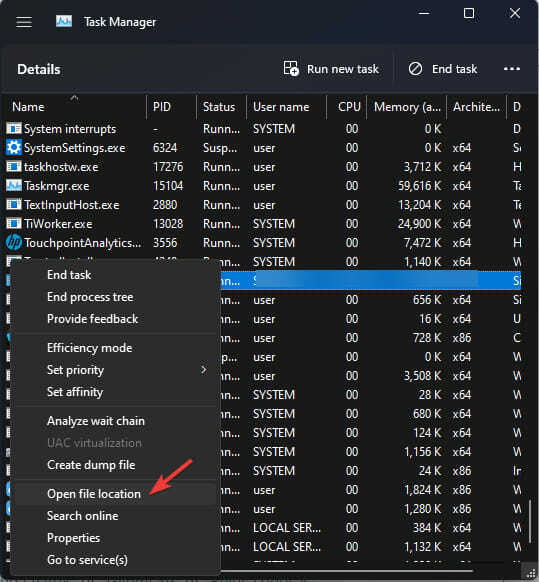
- תקבלו את שם האפליקציה ואת התיקיה בה היא מאוחסנת.
1.2 הסר את התקנת התוכנית
- ללחוץ חלונות + ר כדי לפתוח את לָרוּץ חַלוֹן.

- סוּג appwiz.cpl והקש Enter.
- בחר ולחץ לחיצה ימנית על התוכנית. לאחר מכן, מתפריט ההקשר, לחץ הסר את ההתקנה.
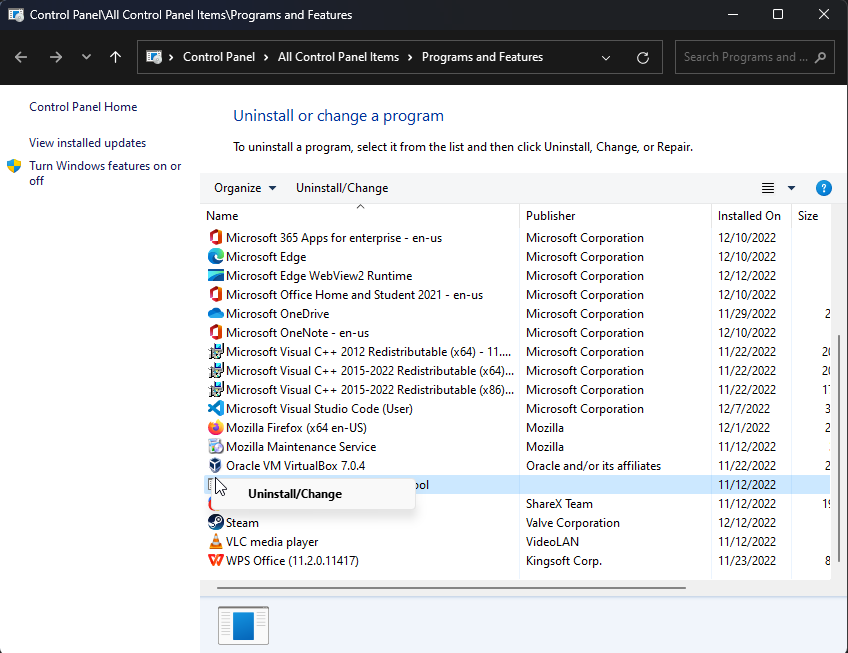
1.3 אמת את תוכן הקבצים של Hosts
- ללחוץ חלונות + ר כדי לפתוח את לָרוּץ חַלוֹן.
- העתק והדבק את הנתיב הבא והקש Enter:
C:\WINDOWS\System32\drivers\etc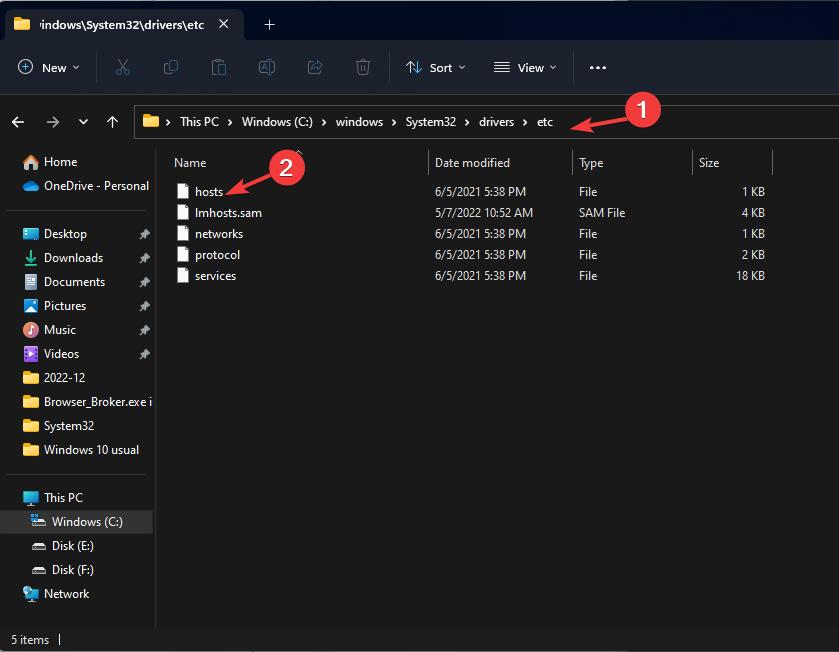
- אתר את מארחים קובץ, ופתח אותו באמצעות פנקס רשימות.
- השווה את קובץ המארחים שלך לתמונה למטה ואם יש מידע אחר שמוצג מלבד זה, הסר אותו. ללחוץ Ctrl + ס כדי לשמור את הקובץ ולסגור אותו.
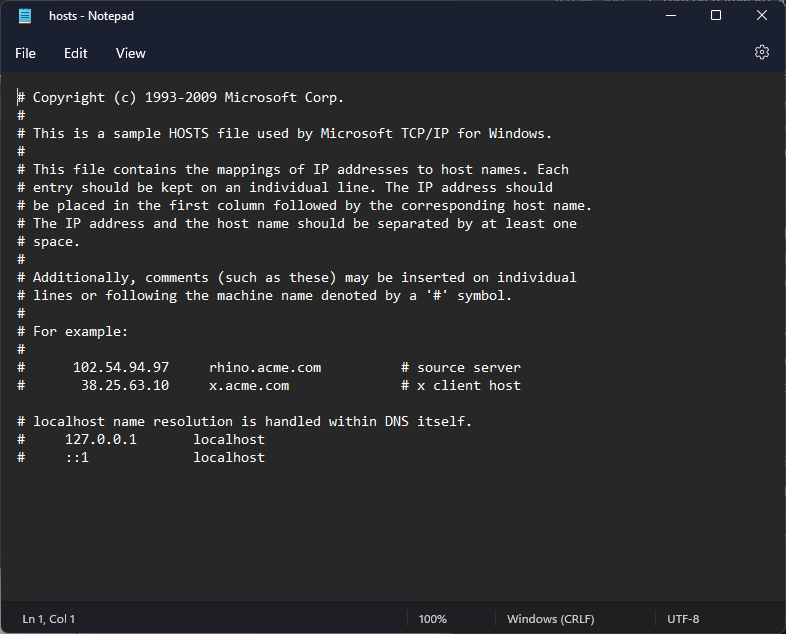
1.4 הסר שאריות מעורך הרישום
עֵצָה
ביצוע שינויים בעורך הרישום משפיע על המחשב שלך. כל מהלך שגוי עלול להשאיר את המחשב שלך בלתי פעיל. לכן לפני ביצוע שינויים, מומלץ ליצור גיבוי. לך ל קוֹבֶץ, ולחץ יְצוּא. שמור את קובץ ה-.reg בכל אחד מהכוננים מלבד C (הכונן שבו מותקן Windows).
- פתח את ה לָרוּץ חלון, הקלד regedit, ולחץ על Enter.

- בצע את הנתיב הזה ולחץ באמצעות לחצן העכבר הימני על התוכנית שהסרת, ובחר לִמְחוֹק:
HKEY_LOCAL_MACHINE\SOFTWARE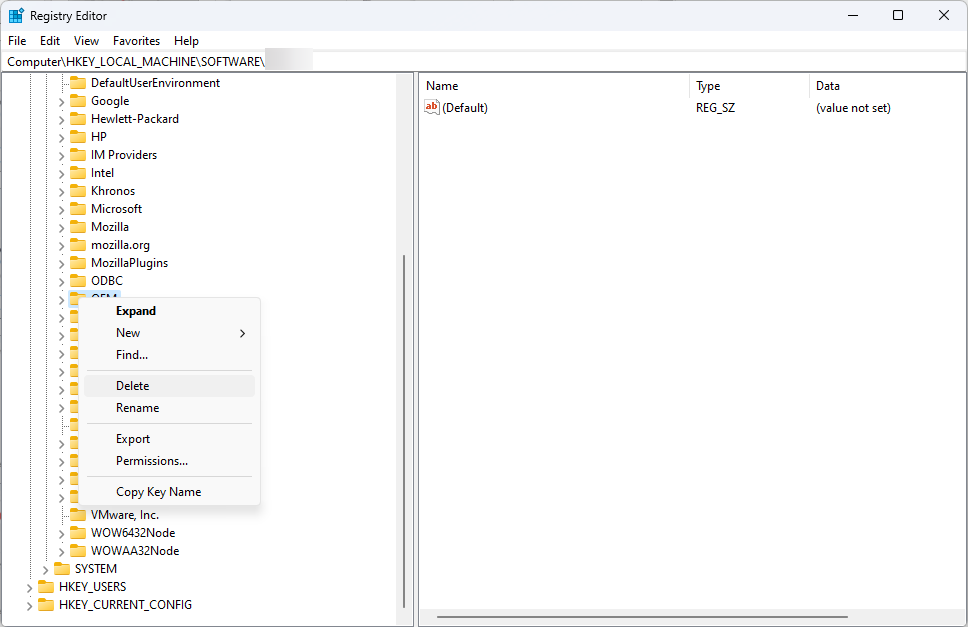
- לבסוף, בחר כן בהודעה הבאה כדי להשלים את התהליך.
2. הפעל את ניקוי הדיסק
- ללחוץ חלונות + ר כדי לפתוח את לָרוּץ חַלוֹן.
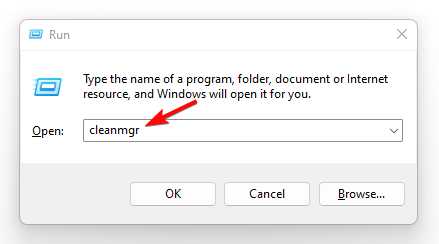
- סוּג cleanmgr והקש Enter.
- עַל ניקוי דיסק: בחירת כונן חלון, לחץ בסדר.
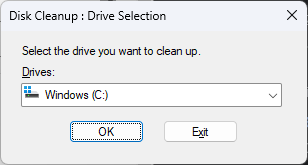
- נְקִישָׁה נקה קבצי מערכת על ניקוי דיסק חַלוֹן.
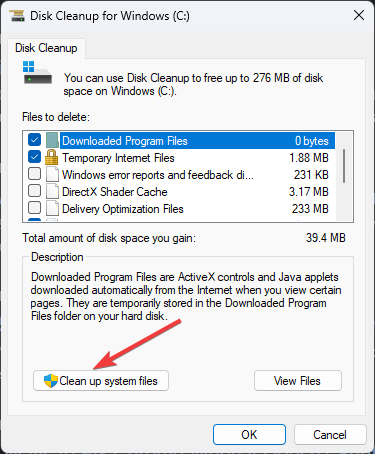
- נְקִישָׁה בסדר בחלון הבא.
- תַחַת קבצים למחיקה, בחר את כל הפריטים ולחץ בסדר.
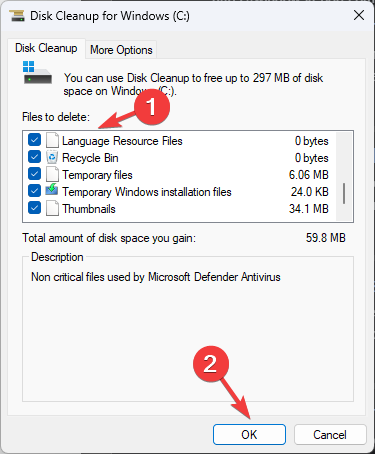
- בהנחיה הבאה, לחץ מחק קבצים.
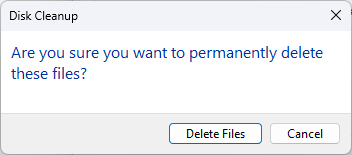
- לא יכול למחוק את תיקיית MountUUP? הנה איך למחוק אותו בכוח
- מהו Poqexec.exe וכיצד להסיר אותו בבטחה
3. השתמש בשורת הפקודה
- הקש על חלונות סוג מפתח CMD ולחץ הפעל כמנהל.

- הקלד את הפקודות הבאות אחת אחת והקש Enter:
sfc/scannowרמון - העתק והדבק את הפקודה הבאה והקש Enter:
DISM.exe /Online /Cleanup-image /Restorehealth - הפעל מחדש את המחשב לאחר השלמת הסריקה.
4. שנה את הגדרות האינטרנט
- ללחוץ חלונות + ר כדי לפתוח את לָרוּץ חַלוֹן.

- סוּג ncpa.cpl והקש Enter.
- לחץ לחיצה ימנית על החיבור הפעיל ובחר נכסים.
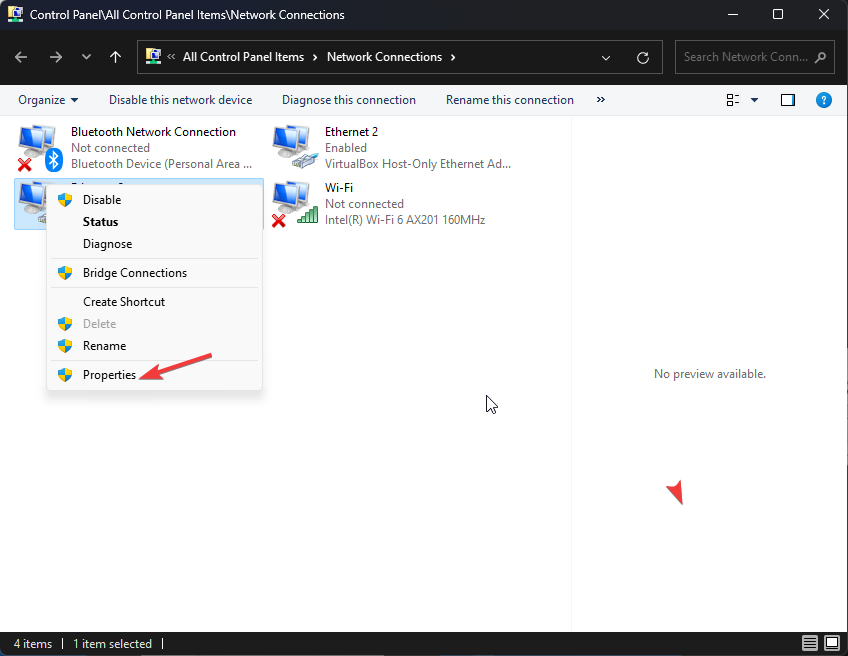
- מתוך חיבור זה משתמש באפשרות הפריטים הבאה, אתר ולחץ פעמיים פרוטוקול אינטרנט גרסה 4(TCP/IPv4) ל לִפְתוֹחַ נכסים.
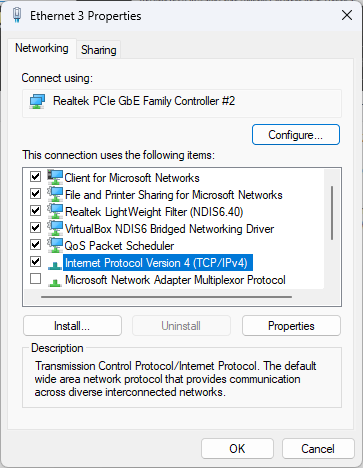
- להבטיח ש השג כתובת IP באופן אוטומטי ו כתובת שרת ה-DNS של השגת נבחרות באופן אוטומטי. אם לא, בחר אותם.
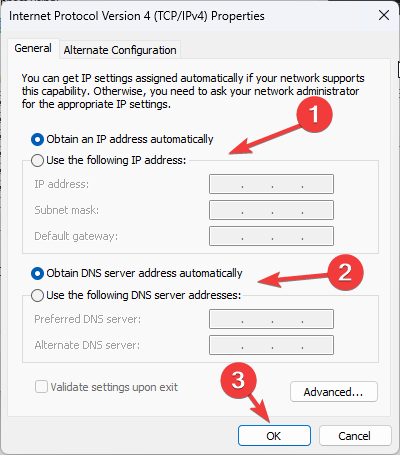
- נְקִישָׁה בסדר ו בסדר שוב.
אז אלו הם השלבים להסרת Updane.exe מהמחשב שלך לגמרי. לחילופין, אתה יכול להשתמשתוכנת אנטי וירוס אמינה כדי לחסל את האיום הזה מהמחשב שלך.
נתקעת איפשהו בזמן הסרת Updane? אל תהסס ליידע אותנו בקטע ההערות למטה.
עדיין יש בעיות? תקן אותם עם הכלי הזה:
ממומן
אם העצות לעיל לא פתרו את הבעיה שלך, המחשב שלך עלול להיתקל בבעיות Windows עמוקות יותר. אנחנו ממליצים הורדת כלי תיקון מחשב זה (מדורג נהדר ב-TrustPilot.com) כדי לטפל בהם בקלות. לאחר ההתקנה, פשוט לחץ על התחל סריקה לחצן ולאחר מכן לחץ על תקן הכל.
![תיקון: הפעולה לא הושלמה בהצלחה [Virus, PUP]](/f/ae97be23f7c231f3968b55349d254219.jpg?width=300&height=460)
![מהי Filerepmalware? האם עלי להסיר אותו? [מדריך מלא]](/f/629d9731f033ffad3671f04bcc753185.jpg?width=300&height=460)
